Werbung
Eine Möglichkeit, Ihre Wörter aufzupeppen, besteht darin, dem Text verwandte Bilder hinzuzufügen. Je mehr und bessere Bilder Sie verwenden, desto schärfer werden Ihre Geschichten. In Bezug auf Webseiten und Blogs bedeuten mehr Bilder jedoch auch größere Seitengrößen und längere Ladezeiten - etwas, das jeder Webinhaber vermeiden sollte. Wenn das Entfernen der Bilder keine Option ist, müssen Sie sie nur noch für das Web optimieren.
Leider ist die Optimierung von Bildern für die Webnutzung nicht immer ein Spaziergang im Park, insbesondere wenn Sie sich regelmäßig mit vielen davon befassen müssen. Wenn Sie ein Mac-Benutzer sind, gibt es mehrere kostenlose Tools, mit denen Sie die Probleme bei der Erstellung von Webbildern minimieren können.
Bilder erfassen
Ich werde hier nicht zu weit gehen, da das Thema bereits mehrmals diskutiert wurde. Es gibt viele Möglichkeiten, wie Sie Bilder für das Web erfassen können, indem Sie Ihre eigenen Bilder mit a aufnehmen Digitalkamera Ein Leitfaden für Anfänger zur digitalen Fotografie Digitale Fotografie ist ein großes Hobby, kann aber auch einschüchternd sein. Dieser Anfängerleitfaden erklärt Ihnen alles, was Sie wissen müssen, um loszulegen! Weiterlesen unter Verwendung von Creative Commons lizenziert Bilder, um Bilder auf Ihrem Desktop zu erfassen.
Apropos Bildschirmaufnahme gibt es mehrere kostenlose Mac-Tools 5 Alternative Bildschirmaufnahme-Tools für Ihren Mac Weiterlesen dass Sie für diesen Zweck verwenden können. Ich persönlich benutze entweder Jing So machen Sie ein besseres Screenshot-Bild mit Jing (Mac) Weiterlesen oder Skitch.
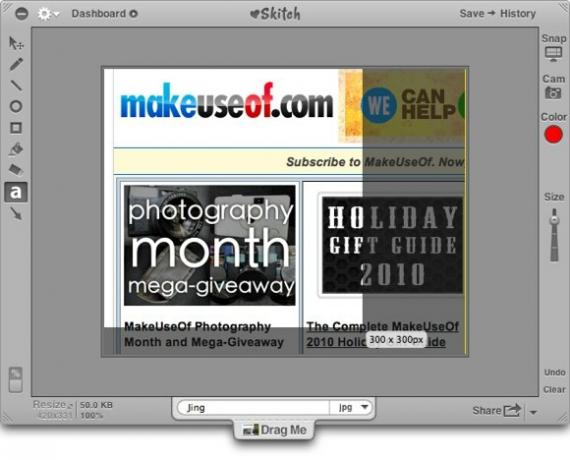
Größe ändern und mit ResizeMe umbenennen
Meistens wird die Größe der Bilder beim ersten Mal nicht richtig eingestellt - entweder die Bildgröße (Pixel) oder die Dateigröße (Bytes).
Die Einschränkung für die Bildgröße ergibt sich normalerweise aus gestalterischer Sicht. Sie sollten kein 600 Pixel breites Bild in eine 500 Pixel breite Blogspalte einfügen. Es wird aus der Grenze herausgehen und das Aussehen hässlich machen.
Um das Pixelproblem zu lösen, können Sie die übergroßen Bilder entweder zuschneiden oder in der Größe ändern. Ich habe ein großartiges Tool namens gefunden ResizeMe Das kann Ihnen helfen, diese Aufgaben - und vieles mehr - in großen Mengen zu erledigen.
Die Verwendung von ResizeMe ist so einfach wie das Ziehen und Ablegen von Bildern, die Sie ändern möchten, in die Dateiliste.
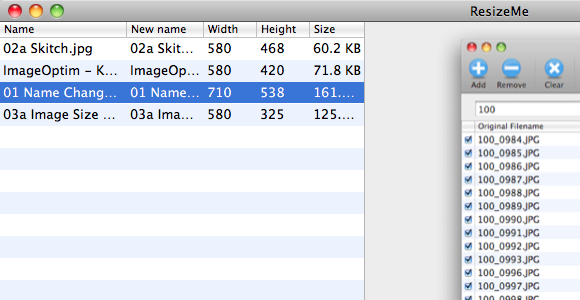
Wählen Sie die Aktion (en) aus, die Sie auf diese Bilder anwenden möchten. Im Bild unten habe ich die Aktion so eingestellt, dass jedes Bild, das breiter als 580 Pixel ist, verkleinert wird, ohne die Höhe zu ändern. Ich habe auch die Aktion festgelegt, kein Bild mit einer Breite zu ändern, die kleiner als die maximale Breite ist.
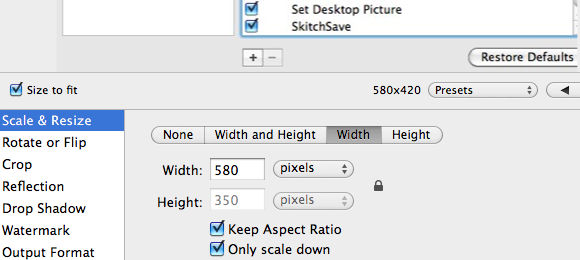
Mit der App können Benutzer auch Bilder auf die gewünschte Größe zuschneiden. Das Zuschneiden sehr großer Bilder in mehrere kleinere Bilder ist günstiger als das Ändern der Größe, da das Ändern der Größe in den meisten Fällen die Bildqualität beeinträchtigt und das Bild unklar macht.
Wenn Sie für jeden Blog-Artikel, den Sie schreiben, mehrere Bilder verwenden, ist es besser, wenn Sie das Set organisieren, indem Sie ihren Namen ähnliche Schlüsselwörter hinzufügen. Beispielsweise könnten Bilder für einen Artikel über Screenshot-Tools in „scrnsht - image1“, “scrnsht - image2", und so weiter.
Sie könnten die Hilfe von gebrauchen Automator zum Batch-Umbenennen von Bildern So verwenden Sie Automator zum Batch-Umbenennen von Bildern auf dem Mac Weiterlesen Auf Ihrem Mac oder für ein flexibleres Umbenennungssystem können Sie ein Dienstprogramm wie NameChanger Batch Benennen Sie Ihre Dateien einfach um - Mac-Stil (nur Mac) Weiterlesen . Wenn Sie keine anderen Anwendungen verwenden möchten, bietet ResizeMe auch die Möglichkeit, Dateien umzubenennen. Wählen Sie einfach eine Funktion aus der Liste aus und aktivieren Sie die Option „UmbenennenKlicken Sie auf die Schaltfläche und notieren Sie sich die Instanzen, die Sie umbenennen möchten.
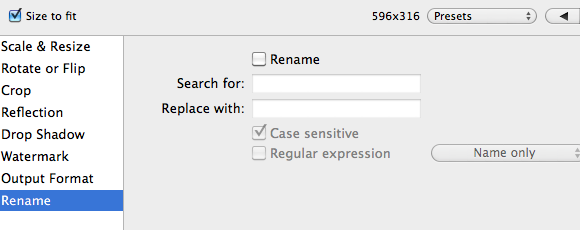
Eine weitere Größenänderung mit ImageOptim
Ein weiterer Größenfaktor, mit dem wir uns befassen müssen, ist die Dateigröße. Wir benötigen kleinere Bildgrößen bei gleichzeitiger Beibehaltung der Bildqualität. Die meisten riesigen Bildmanipulatoren bieten die Möglichkeit, Bilder webbereit zu machen. Wenn Sie jedoch nur die Größe komprimieren müssen, können Sie sie verwenden ImageOptim.
Ähnlich wie bei ResizeMe ist die Verwendung von ImageOptim auch einfach per Drag & Drop. Alle Bilder, die Sie in die App einfügen, werden automatisch auf die kleinstmögliche Größe optimiert, ohne die Qualität zu beeinträchtigen. Es macht die Magie, indem es die besten Komprimierungsparameter findet und unnötige Kommentare und Farbprofile entfernt.
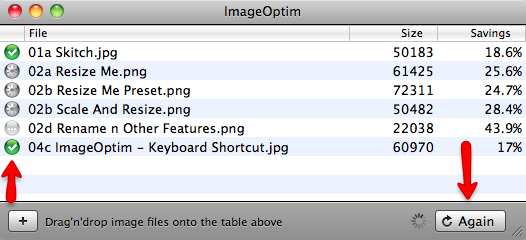
In der Prozentspalte wird angezeigt, wie viel Aufblähung die App aus den Bildern entfernen kann. Der Perfektionist kann das „Nochmal”, Um ihnen zu helfen, ein paar Prozent mehr aus der Bildgröße herauszuholen. Sie können die Taste mehrmals drücken, bis in der Prozentspalte 0% angezeigt wird.
Durch den Vergleich der Ergebnisse können wir sehen, dass ImageOptim seine Arbeit gut macht. Manchmal können mehr als 50% des Bildgewichts eliminiert werden.
Dies ist vor der Verwendung von ImageOptim.
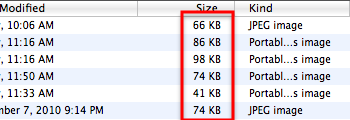
Und das ist danach.
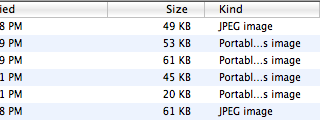
Obwohl die Zahl nur einem Verlust von jeweils ein paar Kilobyte an Bildgröße entspricht, können diese winzigen Kilobyte, wenn Sie alles addieren, etwas für die Gesamtgröße und Bandbreite der Site bedeuten.
Was ich an dieser App mag, ist, dass sie mit einem Workflow geliefert wird. Wenn Sie den Workflow mit Automator öffnen und speichern, wird er in einen Mac-Dienst umgewandelt. Da kannst du Weisen Sie den Diensten Verknüpfungen zu Wie Sie mit Hilfe von Diensten auf dem Mac produktiver arbeiten können Weiterlesen können Sie die App schneller verwenden, indem Sie einfach Bilder auswählen, um die Verknüpfungskombination zu optimieren und zu treffen.
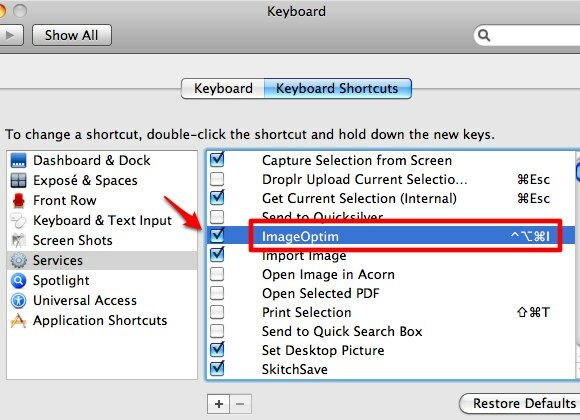
Aus meiner persönlichen Erfahrung kann ich sagen, dass die Kombination von ResizeMe und ImageOptim mir geholfen hat, viel Zeit bei der Vorbereitung von Bildern für die Webnutzung zu sparen. Aber nehmen Sie nicht mein Wort, probieren Sie sie selbst aus und teilen Sie Ihre Meinung in den Kommentaren unten mit. Und wenn Sie Ihre eigenen Favoriten haben, können Sie diese auch teilen.
Ein indonesischer Schriftsteller, selbsternannter Musiker und Teilzeitarchitekt; Wer möchte eine Welt einen Beitrag nach dem anderen über seinen Blog SuperSubConscious verbessern?